
Rozwój internetu ma to do siebie, że rozwijają się też potencjalne zagrożenia i nigdy nie można być pewnym, że jest się w tej sprawie na bieżąco. To już nie tylko zagrożenie wirusami, ale być może przede wszystkim kradzieżą danych. Z tego powodu w ostatnich latach można odnotować stały wzrost popularności sieci VPN, które obok antywirusów pełnią bardzo ważną funkcję w ochronie użytkowników.
Doświadczeni internauci potwierdzą, że VPN to dobry pomysł na ochronę swoich danych w sieci. W tym poradniku przedstawimy ci, jak zacząć współpracę z VPN, jak włączyć i jak korzystać z jego możliwości. Jeśli zastanawiacie się, dlaczego warto włączyć VPN, przewińcie na koniec tekstu, gdzie wszystko wyjaśnimy.
VPN – jak włączyć? Od czego zacząć?
Od czego zacząć? Włączenie sieci VPN wymaga odpowiedniego oprogramowania. Jest na rynku wiele aplikacji, które pozwoli ci korzystać ze wszelkich dobrodziejstw VPN. Na potrzeby tego artykułu użyjemy NordVPN, gdyż ma on wbudowane wszystkie opcje do kompleksowej ochrony niezależnie od używanego urządzenia. NordVPN możecie wypróbować podczas darmowego trialu.
Po instalacji aplikacji pozostaje ją włączyć. Na szczęście konfiguracja VPN jest bardzo prosta – wystarczy się zalogować, podając login i hasło, a następnie wybrać serwer, przez jaki chcecie się połączyć. O ile nie macie potrzeby łączyć się z innego regionu, lepiej wybrać ten, w którym się znajdujecie.
Przejdźmy od razu do rzeczy: jak włączyć VPN w poszczególnych urządzeniach?
Jak włączyć VPN w Opera?
Opera to bardzo popularna przeglądarka internetowa, do której da się zainstalować wtyczkę, dzięki której będziecie mogli łączyć się z VPN z poziomu przeglądarki. Jak włączyć VPN w Opera? Można to zrobić na dwa sposoby:
- Stosując odpowiednio zaawansowany VPN (np. wspomniany NordVPN można wybrać urządzenia/przeglądarki, które chcemy, żeby obsługiwał. Wtyczka zainstaluje się automatycznie, bez naszego udziału.
- Zainstalować wtyczkę ze sklepu ze wtyczkami (rozszerzeniami) do przeglądarki. W takim wypadku musicie przeprowadzić cały proces ręcznie, a rozszerzenie do przeglądarki może wymagać osobnego logowania się do VPN.
Jak włączyć VPN w Chrome?
Przeglądarki nie różnią się od ciebie za bardzo, nawet jeśli ich wewnętrzny silnik jest kompletnie inny. Graficzny interfejs użytkownika jest poniekąd rozwiązanym równaniem, a jego wygląd i działanie jest bardzo zbliżone niezależnie od przeglądarki. Z tego powodu kwestia jak włączyć VPN w Chrome, to na dobrą sprawę dwa te same rozwiązania, co w przypadku Opery:
- Instalacja rozszerzenia za pomocą aplikacji VPN.
- Instalacja przez sklep z rozszerzeniami w Google Chrome. W tym wypadku wtyczka może wymagać osobnego logowania.
Jak włączyć VPN w Firefox?
Firefox to przykład przeglądarki, która używa kompletnie innego silnika (poprzednicy używają Chromium). Nie ma to jednak wpływu na doświadczenia użytkownika. Najlepsze praktyki nie są tożsame z silnikiem, a wbudowanym graficznym interfejsem, a ten ponownie będzie bardzo zbliżony. Jeśli zastanawiacie się jak włączyć VPN w Firefox:
- Pozwólcie waszej aplikacji zainstalować wtyczkę do przeglądarki Firefox.
- Ze wbudowanego do przeglądarki sklepu z rozszerzeniami ściągnijcie odpowiedni addon. Może wymagać logowania.


Jak włączyć VPN na Android?
Zastanawiało was kiedyś, co to jest VPN w telefonie? No to tutaj czeka na was odpowiedź. VPN na telefon to aplikacja, która ma dokładnie to samo zadanie, co VPN na komputer. Na smartfonach z systemem operacyjnym Android odpowiednią aplikację ściągnięcie ze sklepu Google Play. Uważajcie jednak, co ściągacie: darmowe aplikacje mogą nie tylko być najeżone reklamami, to jeszcze niespecjalnie was chronić. Szczegóły na ten temat w części o darmowych VPN.
Tak więc, jaki VPN wybrać na Android? Jest kilka ciekawych opcji do wyboru. Są to między innymi:
- Proton VPN.
- Hostspot Shield.
- TunnelBear.
- CyberGhost.
- i oczywiście NordVPN.
Jak włączyć VPN na Android? Wystarczy uruchomić zainstalowaną aplikację, zalogować się (lub najpierw stworzyć konto), a następnie wybrać serwer i działać.
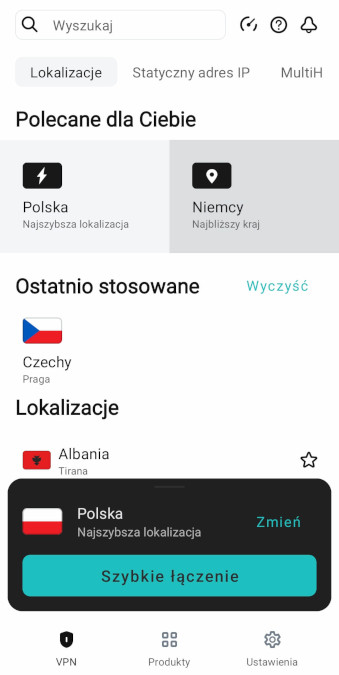
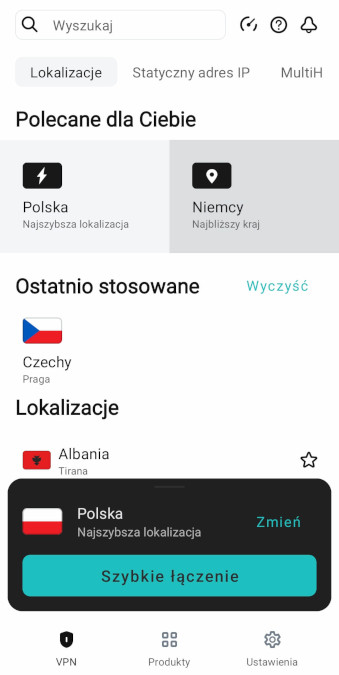
Jak włączyć VPN na iPhone?
Kwestia jak włączyć VPN na iPhone nie różni się bardzo od tego, jak się włącza VPN na Androidzie. Na iOS są po prostu inne aplikacje, które ściągacie z innego sklepu z aplikacjami: z App Store. Jaki VPN wybrać na iPhone?
- NordVPN.
- ProtonVPN.
- Windscribe.
- RiseupVPN.
- Free VPN.
Jak włączyć VPN na iPhone? Włączyć wybraną aplikację, zalogować się i w razie potrzeby zarejestrować, a potem wybrać serwer.
Dlaczego warto włączyć VPN?
Wróćmy na chwilę do podstaw. VPN – jak działa? Zalety VPN można przedstawić w kilku punktach:
- Chronią twoje dane przed kradzieżą dzięki dodatkowemu szyfrowaniu, co będzie szczególnie użyteczne w publicznych sieciach WiFi.
- Dzięki przekierowaniu danych przez swoje serwery VPN ukrywa, jak spędzasz czas w internecie przed twoim dostawcą internetu.
- Pomaga omijać blokady regionalne, w tym cenzurę. Dzięki VPN-owi strona docelowa może myśleć, że połączenie przychodzi z miejsca, którego blokada nie dotyczy.
Zalety VPN to nie tylko wymienione wyżej punkty. VPN ukrywa oryginalny adres IP użytkownika, dzięki czemu jest trudniej cię śledzić. Twoje dane są dodatkowo szyfrowane, więc nawet gdyby się coś stało, nikt nie uzyska do nich dostępu. To świetne narzędzie do ochrony w trakcie używania publicznych sieci WiFi, gdyż nie da się przewidzieć, jakie zagrożenie może się tam czaić. W dodatku lepsze sieci VPN nie przechowują danych swoich użytkowników (o tym więcej za chwilę).
Pojawia się pytanie, czy VPN jest legalny? Tak, bez dwóch zdań. Warto w tym miejscu podkreślić jednak bardzo ważną rzecz: VPN szyfruje nasze dane i ukrywa, co robicie w Internecie, ale nie sprawia, że będziecie anonimowi!
Wiecie już, jak włączyć VPN, zostają w takim razie dwa pytania uzupełniające.
Jak sprawdzić, czy VPN działa?
To jest ciekawa kwestia. Zastanawialiście się, jak sprawdzić, czy VPN działa? Oczywiście mówię o czymś więcej niż o tym, że widzicie program w pasku zadań. Do sprawdzenia działania potrzebujecie znaleźć stronę, która wyświetla wasz adres IP, np. Speedtest.net.
Sprawdźcie wasz adres IP i lokalizacje przy wyłączonym VPN – powinny być zgodne z prawdą (szczególnie lokalizacja, swojego adresu IP raczej nikt nie zna bez powodu). Następnie włączcie VPN i sprawdźcie ponownie. IP i lokalizacja powinny się zmienić. Lokalizacja powinna wskazywać kraj lub miasto wybranego serwera VPN.
Jak wyłączyć VPN?
Wiecie już, jak włączyć tę usługę, ale czy wiecie, jak wyłączyć VPN? Napisaliśmy na ten temat cały poradnik, ale warto i tutaj przedstawić ten temat w skrócie. Jeśli chcecie wyłączyć przeprowadzenie waszego połączenia przez konkretny, wybrany przez was wcześniej serwer, wystarczy użyć tego samego przycisku. Większość VPN ma UI stworzone na zasadzie jednego przycisku, który włącza i wyłącza.
Jeśli natomiast chcecie kompletnie wyłączyć VPN, może się okazać, że to nie jest takie proste. Oczywiście powinien mieć opcję „Wyjdź” w menu kontekstowym. Te menu jest dostępne, naciskając ikonę programu w zasobniku systemowym prawym przyciskiem myszy. Jeśli jej tam nie ma, trzeba go wyłączyć przez menadżer zadań. Wiele programów zapewniających bezpieczeństwo ukrywa opcję wyłączenia, żeby użytkownik nie mógł niechcący obniżyć poziomu swojego bezpieczeństwa.
Czy włączenie VPN jest darmowe?
Prezentując w tym tekście przykłady, skupiamy się głównie na płatnym VPN z darmową wersją trial. Ogólnie VPN ceny ma różne. Jeżeli chcecie spróbować czegoś innego, są inne najtańsze VPN. Jak dobrze poszukacie to i darmowy VPN się znajdzie. Nie mogę jednak polecić takiego rozwiązania.
Szukając w internecie aplikacji do różnych zastosowań, praktycznie zawsze znajdziemy aplikacje płatne, jak i bezpłatne. Na pierwszy rzut oka może się wydawać, że nie ma między nimi większej różnicy, a skoro tak, to nie ma sensu przepłacać. W przypadku VPN to jednak nie do końca jest prawda.
VPN to w zamyśle program poprawiający bezpieczeństwo dzięki szyfrowaniu twoich danych i blokowaniu możliwości zbierania tych danych przez pośredników. Oraz oczywiście, przynajmniej w teorii, nie zbierają oni tych danych samemu. Czemu „w teorii”? Tu dochodzimy do rozwiązania tej zagadki: część darmowych VPN tego nie obieca.
Darmowe programy muszą jakoś zarabiać na siebie, utrzymanie serwerów kosztuje. Szczególnie że w przypadku VPN mówimy o serwerach na całym świecie. Z jednej strony (szczególnie na komórkach) spotkacie się z wybitnie uprzykrzającymi życie reklamami. Z drugiej strony: nawet jeśli darmowy VPN będzie blokował zbieranie waszych danych o innych, będzie je zbierał dla siebie. W celach ich spieniężenia ma się rozumieć.
Czasami warto zapłacić za jakość, a VPN na pewno jest programem, za który warto zapłacić, szczególnie jeśli potrzebujecie VPN do stałego, codziennego użytku. Jeśli szukacie czegoś na próbę, ucieszy was, że prawie każdy płatny VPN ma opcje w pełni darmowego trialu, który pozwoli sprawdzić wszystkie możliwości i porządnie przetestować to oprogramowanie.
VPN – jak włączyć? Podsumowanie
Używanie VPN niesie ze sobą wiele pozytywów dla waszego bezpieczeństwa, dlatego nie tylko warto wyposażyć się w jeden, ale również wiedzieć, jak włączyć VPN. Jak widać, nie należy to do trudnych zadań i sprowadza się zwykle do naciśnięcia jednego przycisku (pod warunkiem że mamy już VPN-a pobranego i skonfigurowanego). Wiele VPN-ów ma opcję automatycznego uruchamiania programu i łączenia się z najbliższym/najszybszym serwerem od razu po włączeniu komputera czy telewizora, co jeszcze bardziej ułatwia sprawę.
Wśród prostych w obsłudze rozwiązań można wymienić przede wszystkim NordVPN. Ten wspomniany już, bardzo popularny VPN, dostępny na praktycznie wszystkie wykorzystywane na szerszą skalę platformy, jest doceniany między innymi za przyjazność użytkownikom. Kolejna warta rozważenia opcja to Surfshark. Nie tylko podobnie, jak konkurent, charakteryzuje się bogatą ofertą i przyjaznym do użytkownika interfejsem, ale też jeszcze niższą ceną. Natomiast skoro mowa o cenie, nie można zapomnieć o innym produkcie, o którym w ostatnim czasie robi się głośno.
Mowa tutaj oczywiście o usłudze Atlas VPN. Chociaż jest ona pod pewnymi względami bardziej minimalistyczna niż te wymienione, to wciąż ma sporo do zaoferowania (w tym przejrzyste UI), a do tego charakteryzuje się jedną z najniższych cen na rynku. Jeśli jakaś kwestia została niejasna, dajcie nam znać w komentarzu!
WARTO PRZECZYTAĆ:








